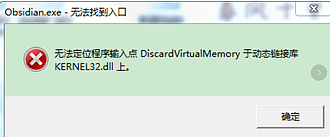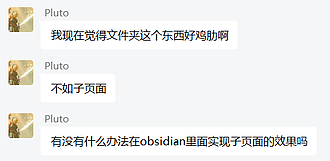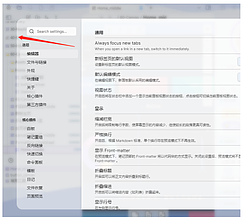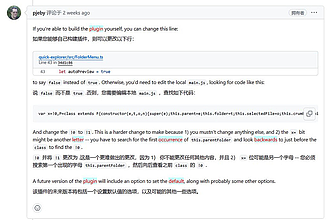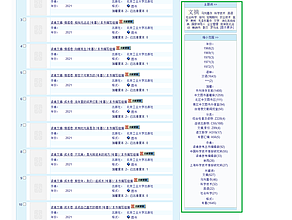Post by tag
按标签聚合
包含 # 常见问题 的文章列表
修复 Obsidian v 1.9.12 中 Image Toolkit 无法启用的问题
修复 Obsidian v 1.9.12 中 Image Toolkit 无法启用的问题
Obsidian 更新 v 1.9.12 新增了一个功能:自动禁用/提示更新问题插件,这导致 obsidian-image-toolkit 插件无法启用,在插件 github 的 issue 已经有人提出了解决方案:<https://github.com/sissilab/obsidian-image-toolkit/issues/149> 第一步:关闭 Obsidian 第二步:转到文件系统上的笔记库所在位置,然后 .obsidian -plugins -obsidian-image-toolkit 第三步:用文本编辑器打开 styles.

calmwaves
Pkmer
Obsidian 基础操作
Obsidian 基础操作常见问题汇总
如果以下内容还不能满足你: 你还可以在线自助提问文档,填写自己的问题, 在线自助提问文档 Windows:Windows 的安装包是没办法自定义安装位置的。 但是有些目前尚算有效的方法:官方或者其他途径下载的 .exe 安装包,你可以修改后缀名为 .zip,将里面内容放入你期望的路径。比如:D:\Program Files\Obsidian Linux:Linux 的安装包是一个点击即可运行的可执行文件,可以随意移动。 image.png442 - 你的操作系统版本过低,且使用了较高版本的安装包或更新。 -

PKMer
Pkmer
Obsidian 插件常见问题
Obsidian 插件常见问题
如果以下内容还不能满足你: 你还可以在线自助提问文档,填写自己的问题, 在线自助提问文档 - 首先在设置-核心插件里打开模板功能。 - 移动端:在设置-移动端工具栏里找到模板: inserto current date/time 这两个命令,并将其加入移动端工具栏。 - 电脑端:在设置-快捷键中搜索 insert current date/time 这两个命令,并自行为其配置快捷键。 - 修改日期/时间格式:在设置-模板中进行。 - 搜狗输入法,输入“日期”的拼音,或者 r q 首字母,就可以快速输入今天的日期 -

PKMer
Pkmer
Obsidian 主题常见问题
Obsidian主题常见问题
如果以下内容还不能满足你: 你还可以在线自助提问文档,填写自己的问题, 在线自助提问文档 24.12.14ObsidianFAQ整理记录.md 答:Obsidian 插件:【Readme】Folder notes,插件作者:LostPaul,市场中有很多类似名称的插件,请下载该作者插件 配合 Minimal 主题的 list-card 的 css 片段可以实现以下效果 Obsidian 样式:minimal 主题 Cards 卡片布局 24.12.14ObsidianFAQ整理记录.md 鼠标右键选择 Creat

PKMer
Pkmer
Obsidian 常见问题汇总
Obsidian 常见问题汇总,包含ob的启动,安装,使用,主题常见的问题解答
无论是初入江湖的软件新手,还是经验丰富的江湖老手,面对一个全新的软件时,都难免会遇到一些问题。我们深知,软件和插件日新月异,但每个插件又有其独特的特点和使用方法。因此,在使用某个软件前,您可能需要了解一些基础原理和概念,以更好地理解其功能和使用方法。这也许需要您进行一些小小的功课,但只要您掌握了这些基础知识,使用该软件就会变得容易和流畅。 遇到问题时,希望我们在这里为你整理的汇总内容,能够切实的解决困难,当然也欢迎你们加入 PKMer 的交流群(微信、QQ),提出你自己的见解和问题。 我们相信,无论您是新手还是老手,在经过一些练习和摸索后,都能

PKMer
Pkmer
如何关闭 Quicker Explorer 插件的自动预览
如何关闭 Quicker Explorer 插件的自动预览
- 文档:quick-explorer - 功能:像浏览器一样打开标题下的文件夹目录 - Tips:<button>Tab 键</button>可以切换自动预览的开关 如果想默认保持关闭预览,而不是每次启动后按下 Tab 键来关闭,可以改下源码: 2024-03-27如何关闭Quicker Explorer插件的自动预览IMG-1 参考链接如下:

熊猫别熬夜
Pkmer
Dataview 相关的 FAQ - 常见问题
dtaview 插件的常见问题,FAQ
不知道你在使用 Dataview 查询的过程中,是否遇到过 Dataview: Error:。Dataview 在解析你的代码过程中,如果遇到无法解析 (Parsing Failed) 的错误,就会显示一个报错信息。在报错信息中,Dataview 会用箭头为你指出无法解析的地方,并且在下放给出可能的修改提示。 🔺如果你的 dataview 代码报错,请你先考虑 然后再看看下面有没有你遇到的情况 1. 时间数据类型,月份要写成 07 而不是 7; 1. 错误示范:2023-7-24 2. 正确示范:2023-07-24 2. Exp


Huajin,PKMer
Pkmer